직접 연결
무선 LAN 라우터가 없는 환경에서도 "액세스 포인트 모드" 또는 "Wi-Fi Direct"를 통해 모바일 디바이스를 본 기기에 직접 연결할 수 있습니다. 이러한 모드를 사용하면 복잡한 설정을 구성할 필요 없이 모바일 디바이스와 본 기기를 연결할 수 있습니다.

직접 연결 준비
액세스 포인트 모드를 사용하여 연결을 설정하려면 다음 순서를 따르십시오.
 | 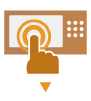 | 기기의 네트워크 설정을 확인합니다.  (설정/등록) (설정/등록)  <환경 설정> <환경 설정>  <네트워크> <네트워크>  <TCP/IP 설정> <TCP/IP 설정>  <IPv4 설정>을 누르고 <IPv4 설정>을 누르고  <IPv4 사용>을 <설정>으로 설정합니다. <IPv4 사용>을 <설정>으로 설정합니다. | ||
 | ||||
 |  | 모바일 기기를 준비합니다. Wi-Fi 연결을 사용하도록 모바일 기기를 구성합니다. | ||
 | ||||
 |  | 기기 연결을 준비합니다.  (설정/등록) (설정/등록)  <환경 설정> <환경 설정>  <네트워크> <네트워크>  <다이렉트 접속 설정>을 누르고 <다이렉트 접속 설정>을 누르고  <다이렉트 접속 사용>을 <설정>으로 설정합니다. <다이렉트 접속 사용>을 <설정>으로 설정합니다. (설정/등록) (설정/등록)  <환경 설정> <환경 설정>  <네트워크> <네트워크>  <다이렉트 접속 설정>을 누르고 <다이렉트 접속 설정>을 누르고  <다이렉트 접속 종류>에서 사용할 직접 연결 유형을 선택합니다. <다이렉트 접속 종류>에서 사용할 직접 연결 유형을 선택합니다.<인터페이스 선택>에서 <주회선> 또는 <부회선>에 <무선랜>을 선택하면 <다이렉트 접속 종류>에서 <Wi-Fi Direct>를 사용할 수 없습니다. <인터페이스 선택> <개인별 SSID/네트워크 키의 설정>에서 <로그인/로그아웃시에 자동으로 다이렉트 접속을 시작/종료>를 <설정>으로 설정한 경우, <모바일 포털>  <다이렉트 접속> <다이렉트 접속>  <시작>을 누르지 않고도 로그인할 때 직접 연결이 가능합니다. <개인별 SSID/네트워크 키의 설정> <시작>을 누르지 않고도 로그인할 때 직접 연결이 가능합니다. <개인별 SSID/네트워크 키의 설정> |
 |
Canon PRINT 사용에 대한 자세한 내용은 관련 설명서를 참조하십시오. (https://global.canon/gomp/) 터치 패널 디스플레이 상단에 <현재의 설정에서는 사용할 수 없습니다. 시스템 관리자에게 문의해 주십시오.> 메시지가 표시되고 <시작>을 누를 수 없는 경우 <다이렉트 접속 사용>이 <설정>으로 설정되어 있는지 확인하십시오. <다이렉트 접속 사용>이 <설정>으로 설정되어 있지만 <시작>을 누를 수 없는 경우 <다이렉트 접속시 IP 주소 설정>에서 IP 주소를 변경하십시오. <다이렉트 접속 사용> <다이렉트 접속시 IP 주소 설정> 액세스 포인트 모드를 사용할 때 <SSID/네트워크 키 고정 시 상시 접속>이 <설정>으로 설정된 상태로 기기를 시작할 경우 <모바일 포털>  <시작>을 누르지 않고 직접 연결이 가능합니다. <SSID/네트워크 키 고정 시 상시 접속> <시작>을 누르지 않고 직접 연결이 가능합니다. <SSID/네트워크 키 고정 시 상시 접속> |
직접 연결(액세스 포인트 모드)
 |
기기와 모바일 장치를 연결할 때까지 시간이 소요될 수 있습니다. |
수동 연결
1
본 기기를 연결 대상으로 설정한 상태에서 기기의 터치 패널 디스플레이에 표시된 SSID 및 네트워크 키 정보를 사용하여 모바일 기기의 무선 LAN 설정을 구성합니다.
2
원하는 작업을 완료한 후 <접속 종료>를 누릅니다.
QR 코드로 연결
Canon PRINT의 경우
1
모바일 디바이스에서 Canon PRINT를 시작합니다.
2
본 기기의 터치 패널 디스플레이에 표시된 QR 코드를 읽습니다.
3
원하는 작업을 완료한 후 <접속 종료>를 누릅니다.
 |
QR 코드를 읽을 수 없는 경우 Canon PRINT를 최신 버전으로 업데이트합니다. |
iOS(iOS11 이상)를 사용하는 장치
1
iOS 장치에서 표준 카메라 앱을 시작합니다.
2
본 기기의 터치 패널 디스플레이에 표시된 QR 코드를 읽습니다.
3
원하는 작업을 완료한 후 <접속 종료>를 누릅니다.
직접 연결(Wi-Fi 디렉트)
모바일 기기에서 기기 연결
1
모바일 기기에서 직접 연결을 시작합니다.
모바일 기기의 Wi-Fi 설정 화면에서 Wi-Fi 디렉트 화면을 열고 감지한 Wi-Fi 디렉트 기기의 목록에서 기기를 누릅니다.
모바일 기기에서 연결 요청이 수신되었다는 메시지가 기기의 터치 패널 디스플레이에 표시됩니다.
2
기기의 터치 패널 디스플레이에서 <예>를 누릅니다.
기기와 모바일 기기의 연결이 시작됩니다.
3
원하는 작업을 완료한 후 <접속 종료>를 누릅니다.
기기에서 모바일 기기 연결
1
기기의 터치 패널 디스플레이에 표시된 목록에서 직접 연결한 기기의 이름을 누르고 <접속>을 누릅니다.
모바일 기기 연결의 허용 여부를 선택하는 화면이 표시됩니다.
2
모바일 기기의 화면에서 [예] 를 누릅니다.
기기와 모바일 기기의 연결이 시작됩니다.
3
원하는 작업을 완료한 후 <접속 종료>를 누릅니다.
 |
모바일 장치 연결에 관한 자세한 내용은 모바일 장치 연결을 위한 설정 관리자 가이드을(를) 참조하십시오. |
팁 |
연결된 모바일 기기를 확인하려면 <다이렉트 접속> 화면에서<단말기 정보>를 누르십시오. |
 |
직접 연결을 통해 연결 중인 경우, 사용중인 모바일 장치에 따라 인터넷 연결이 불가능할 수 있습니다. 모바일 기기 이름이 표시되고 5분 이내에 모바일 기기에서 무선 연결이 수행되지 않으면 연결 대기 상태가 종료됩니다. 직접 연결을 통해 기기와 모바일 장치가 통신 중일 때 데이터 전송이 없는 상태가 지속되면, 통신이 종료될 수 있습니다. 직접 연결을 통해 연결된 상태에서는 슬립 모드의 절전 효과가 저하됩니다. 원하는 작업을 마친 후에는 반드시 기기와 모바일 장치의 연결을 종료하십시오. 연결 상태가 지속되면 슬립 모드의 절전 효과가 저하됩니다. 직접 연결을 사용할 경우, 모바일 장치에 IP 주소를 수동으로 설정하지 마십시오. 직접 연결 사용 후의 올바른 통신을 저해할 수 있습니다. |